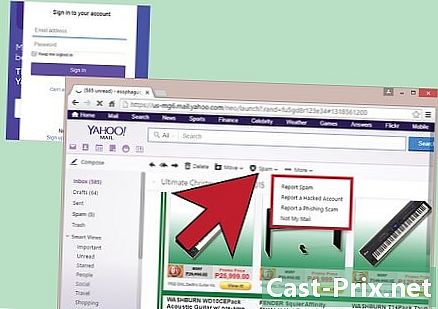Πώς να επαναφέρετε ένα πληκτρολόγιο
Συγγραφέας:
Roger Morrison
Ημερομηνία Δημιουργίας:
27 Σεπτέμβριος 2021
Ημερομηνία Ενημέρωσης:
1 Ιούλιος 2024
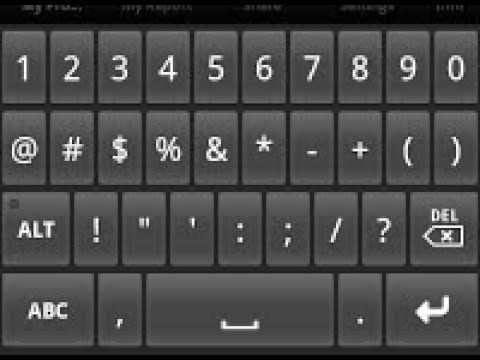
Περιεχόμενο
- στάδια
- Μέθοδος 1 Επαναφορά πληκτρολογίου στα Windows
- Μέθοδος 2 Επαναφορά πληκτρολογίου σε Mac
- Μέθοδος 3 Επαναφέρετε τις ρυθμίσεις γλώσσας στα Windows
- Μέθοδος 4 Επαναφορά ρυθμίσεων γλώσσας σε Mac OS X
- Μέθοδος 5 Επαναφορά ενός ασύρματου πληκτρολογίου Apple
Είτε έχετε υπολογιστή με Windows ή Mac, ίσως χρειαστεί να επαναφέρετε το πληκτρολόγιό σας που δεν λειτουργεί σωστά. Είναι απαραίτητο να επαναφέρετε τις προεπιλεγμένες ρυθμίσεις του πληκτρολογίου. Ομοίως, εάν χρειάζεστε συγκεκριμένους χαρακτήρες από μια δεδομένη γλώσσα, μπορείτε να αλλάξετε τις ρυθμίσεις γλώσσας.
στάδια
Μέθοδος 1 Επαναφορά πληκτρολογίου στα Windows
- Ανοίξτε το μενού αρχή (

). Κάντε κλικ στο λογότυπο των Windows στην κάτω αριστερή γωνία της οθόνης. -

τύπος διαχειριστή συσκευών. Στη συνέχεια, μπορείτε να αποκτήσετε πρόσβαση στον διαχειριστή συσκευών, ο οποίος σας επιτρέπει να ρυθμίσετε όλα τα στοιχεία υλικού του υπολογιστή σας.- Εάν το πληκτρολόγιό σας έχει ασυνεπές πληκτρολόγιο, εντοπίστε και κάντε κλικ στο φάκελο Σύστημα και ασφάλεια. Στη συνέχεια κάντε κλικ στο Πίνακας ελέγχου, και στη συνέχεια Προβολή από αν βρίσκεστε σε κατάσταση λειτουργίας Κατηγορίες. Επιλέξτε Μεγάλα εικονίδια και εντοπίστε τον διαχειριστή.
-

Κάντε κλικ στο Διαχείριση συσκευών (
). Βρίσκεται στην κορυφή του παραθύρου. -

Μετακινηθείτε στην οθόνη. Αναπτύξτε το φάκελο Πληκτρολόγια και, στη συνέχεια, κάντε κλικ στο βέλος (
) στα αριστερά του Πληκτρολόγια. Θα δείτε όλα τα διαθέσιμα πληκτρολόγια στον υπολογιστή σας. -

Επιλέξτε το πληκτρολόγιο για επαναφορά. Απλά κάντε κλικ στο όνομα του πληκτρολογίου.- Εάν θέλετε να επαναφέρετε ένα συγκεκριμένο πληκτρολόγιο, όπως ένα ασύρματο πληκτρολόγιο, εδώ θα πρέπει να το επιλέξετε.
-

Κάντε κλικ στο εικονίδιο απεγκατάστασης. Έχει τη μορφή κόκκινου "Χ" στην κορυφή του παραθύρου. -

Κάντε κλικ στο ναί. Με αυτόν τον τρόπο, το επιλεγμένο πληκτρολόγιο θα εξαφανιστεί από τον διαχειριστή συσκευών. -

Κάντε κλικ στο κουμπί Αναζητήστε ενημερώσεις. Στην επάνω δεξιά γωνία του παραθύρου "Διαχείριση συσκευών", το κουμπί αυτό έχει τη μορφή οθόνης υπολογιστή. Το εξαφανισμένο πληκτρολόγιο εμφανίζεται ξανά στον διαχειριστή. -

Επιλέξτε ξανά το πληκτρολόγιο. Κάντε κλικ στο όνομα του πληκτρολογίου. -

Κάντε κλικ στο κουμπί Ενημερώστε το πρόγραμμα οδήγησης. Αυτή η εικόνα σε σχήμα ορθογωνίου με βέλος προς τα πάνω βρίσκεται στην κορυφή του παραθύρου. -

Κάντε κλικ στο Αυτόματη αναζήτηση για ενημερωμένο λογισμικό προγράμματος οδήγησης. Αυτός ο σύνδεσμος βρίσκεται στην κορυφή του παραθύρου. Περιμένετε λίγα δευτερόλεπτα για τα Windows για να βρείτε ένα ή περισσότερα προγράμματα οδήγησης για το πληκτρολόγιο. -

Αφήστε τα Windows να εγκαταστήσουν το νέο πρόγραμμα οδήγησης. Εάν υπάρχει νέο πρόγραμμα οδήγησης, γνωρίζετε ότι δεν έχετε τίποτα να κάνετε: Τα Windows εγκαθίστανται για εσάς.- Αν δεν υπάρχει νέο πρόγραμμα οδήγησης, απλά κάντε κλικ στο κουμπί κοντά κάτω και αριστερά του παραθύρου.
-

Επανεκκινήστε τον υπολογιστή σας. ανοιχτό αρχή, στη συνέχεια κάντε κλικ στο On / Off (
) και στη συνέχεια επανεκκίνηση. Αυτό είναι! Εάν ακολουθήσατε τα βήματα, το πληκτρολόγιό σας θα πρέπει να επαναρυθμιστεί πλήρως.
Μέθοδος 2 Επαναφορά πληκτρολογίου σε Mac
-

Ανοίξτε το μενού μήλο (
). Κάντε κλικ στο λογότυπο της Apple στην επάνω αριστερή γωνία της οθόνης. Θα εμφανιστεί ένα αναπτυσσόμενο μενού. -

Κάντε κλικ στο Προτιμήσεις συστήματος. Αυτή είναι η δεύτερη επιλογή στο αναπτυσσόμενο μενού. -

Κάντε κλικ στο πληκτρολόγιο. Το πληκτρολόγιο με στυλό είναι στη δεύτερη γραμμή του παραθύρου προτιμήσεων. -

Κάντε κλικ στην καρτέλα πληκτρολόγιο. Είναι πολύ αριστερά στη γραμμή καρτέλας του εν λόγω παραθύρου. -

Κάντε κλικ στο Κλειδιά τροποποίησης. Το κουμπί βρίσκεται στο κάτω δεξιό μέρος του παραθύρου. -

Κάντε κλικ στο Επαναφορά προεπιλεγμένων ρυθμίσεων. Στη συνέχεια, κάντε κλικ στο κουμπί OK, το οποίο βρίσκεται στην ίδια γραμμή, αλλά στα δεξιά. Όλα τα πλήκτρα τροποποίησης επαναφέρονται κατά κάποιο τρόπο (για παράδειγμα, το πλήκτρο παραγγελία). -

Κάντε κλικ στην καρτέλα ε. Βρίσκεται στη δεύτερη θέση στη γραμμή καρτελών του παραθύρου του πληκτρολογίου. -

Επιλέξτε αντικατάσταση ανταλλαγής. Στο αριστερό πλαίσιο, κάντε κλικ στα περιεχόμενα της παράκαμψης πληκτρολόγησης. -

Κάντε κλικ στο -. Το σύμβολο βρίσκεται ακριβώς κάτω από το κουτί με την ετικέτα αντικαταστήσει. Κάνοντας κλικ σε αυτό, θα διαγράψετε αμέσως την εν λόγω αντικατάσταση.- Αν έχετε άλλα αντικαταστάτη για να τα αφαιρέσετε, κάντε ακριβώς το ίδιο πράγμα.
-

Κάντε κλικ στην καρτέλα συντομεύσεις. Βρίσκεται στη δεύτερη θέση στη γραμμή καρτελών του παραθύρου του πληκτρολογίου. -

Κάντε κλικ στο Επαναφορά προεπιλεγμένων ρυθμίσεων. Το κουμπί βρίσκεται στη δεξιά πλευρά, περίπου στο μέσο του παραθύρου. Κάνοντας κλικ σε αυτό το κουμπί θα γίνει επαναφορά των προεπιλεγμένων ρυθμίσεων συντόμευσης. -

Κάντε επανεκκίνηση του Mac. Ανοίξτε το μενού μήλοκάντε κλικ στο Επανεκκίνηση ..., στη συνέχεια επιβεβαιώστε κάνοντας κλικ επανεκκίνηση. Αυτό είναι! Έχετε επαναφέρει το πληκτρολόγιο του Mac σας.
Μέθοδος 3 Επαναφέρετε τις ρυθμίσεις γλώσσας στα Windows
-

Ανοίξτε το μενού αρχή (
). Κάντε κλικ στο λογότυπο των Windows στην κάτω αριστερή γωνία της οθόνης. -

Ανοίξτε τις ρυθμίσεις (
). Κάντε κλικ στο εικονίδιο με το γρανάζι στην κάτω αριστερή γωνία του παραθύρου εκκίνησης. -

Κάντε κλικ στο Ώρα και γλώσσα. Η εικόνα της, στη μέση του παραθύρου, περιέχει μεταξύ άλλων ένα ρολόι. -

Κάντε κλικ στην καρτέλα Περιοχή και γλώσσα. Θα το βρείτε στην αριστερή πλευρά της σελίδας. -

Επιλέξτε μια γλώσσα. Κάντε κλικ στη γλώσσα που θέλετε να διαγράψετε. -

Διαγράψτε τη γλώσσα από τη λίστα. Κάντε κλικ στο κουμπί αφαίρεσηη διαγραφή της λίστας είναι στιγμιαία. -

Αλλάξτε την προεπιλεγμένη γλώσσα. Κάντε κλικ στη γλώσσα που θέλετε να την επιλέξετε και στη συνέχεια κάντε κλικ στο κουμπί OK Ορίστε ως προεπιλεγμένη γλώσσα.
Μέθοδος 4 Επαναφορά ρυθμίσεων γλώσσας σε Mac OS X
-

Ανοίξτε το μενού μήλο (
). Κάντε κλικ στο λογότυπο της Apple στο επάνω αριστερό μέρος της οθόνης. Θα εμφανιστεί ένα αναπτυσσόμενο μενού. -

Κάντε κλικ στο Προτιμήσεις συστήματος. Αυτή είναι η δεύτερη επιλογή στο αναπτυσσόμενο μενού. -

Κάντε κλικ στο Γλώσσα και περιοχή. Η Licone, μια γαλάζια σημαία, βρίσκεται στην πρώτη γραμμή των προτιμήσεων. -

Επιλέξτε μια γλώσσα για να τη διαγράψετε. Στο αριστερό πλαίσιο, απλά κάντε κλικ στη γλώσσα που θέλετε να διαγράψετε για να την επιλέξετε. -

Κάντε κλικ στο -. Το σύμβολο βρίσκεται ακριβώς κάτω από το κουτί με την ετικέτα Προτιμώμενες γλώσσες. Κάνοντας κλικ σε αυτό, διαγράφετε αμέσως την επιλεγμένη γλώσσα.- Η γλώσσα στην κορυφή του πλαισίου είναι η προεπιλεγμένη γλώσσα. Για να ανεβάσετε μια άλλη γλώσσα στην κορυφή του πλαισίου, επιλέξτε τη από τη λίστα και τοποθετήστε την με το ποντίκι.
Μέθοδος 5 Επαναφορά ενός ασύρματου πληκτρολογίου Apple
-

Απενεργοποιήστε το πληκτρολόγιο. Πραγματοποιήστε μια μακρά πίεση (τουλάχιστον τρία δευτερόλεπτα) στο κουμπί On / Off του πληκτρολογίου σας. -

Ανοίξτε το μενού μήλο (
). Κάντε κλικ στο λογότυπο της Apple στην επάνω αριστερή γωνία της οθόνης. Θα εμφανιστεί ένα αναπτυσσόμενο μενού. -

Κάντε κλικ στο Προτιμήσεις συστήματος. Αυτή είναι η δεύτερη επιλογή στο αναπτυσσόμενο μενού. -

Κάντε κλικ στο Bluetooth. εικονίδιο
βρίσκεται στην τρίτη γραμμή του παραθύρου προτιμήσεων.- Εάν η λειτουργία Bluetooth είναι απενεργοποιημένη, κάντε κλικ στο κουμπί Ενεργοποιήστε το Bluetooth που είναι μάλλον προς τα αριστερά και στη μέση του παραθύρου.
-

Πιέστε παρατεταμένα το κουμπί On / Off του πληκτρολογίου σας. Μην απελευθερώσετε την πίεση μέχρι να ανάψει το πληκτρολόγιο. -

Επιλέξτε το πληκτρολόγιο. Ενώ κρατάτε ακόμα το κουμπί On / Off πατημένο στο μενού Bluetooth, κάντε κλικ στο όνομα του πληκτρολογίου. -

Αφήστε το κουμπί On / Off. Όταν σας ζητηθεί να εισαγάγετε τον 8ψήφιο κωδικό αντιστοίχισης, αφήστε το κουμπί On / Off.- Αν δεν σας ζητηθεί τίποτα και το πληκτρολόγιο λειτουργεί τέλεια, αφήστε το κουμπί On / Off : η λειτουργία τελείωσε.
-

Εισαγάγετε τον κωδικό ζευγαρώματος. Εισαγάγετε τον κωδικό πληκτρολογίου και επιβεβαιώστε με το πλήκτρο εγγραφή. Σε αυτό το σημείο, θα πρέπει να επαναφέρετε το πληκτρολόγιό σας και να επικοινωνήσετε με τον υπολογιστή σας.

- Εάν το πληκτρολόγιο λειτουργεί με μπαταρίες, πάρτε τις συνιστώμενες από τον κατασκευαστή του πληκτρολογίου.
- Η επαναφορά συχνά σας επιτρέπει να επαναφέρετε ένα πληκτρολόγιο keystone. Το αντίστοιχο είναι ότι ορισμένες από τις ρυθμίσεις πληκτρολογίου (ή όλες) έχουν διαγραφεί.